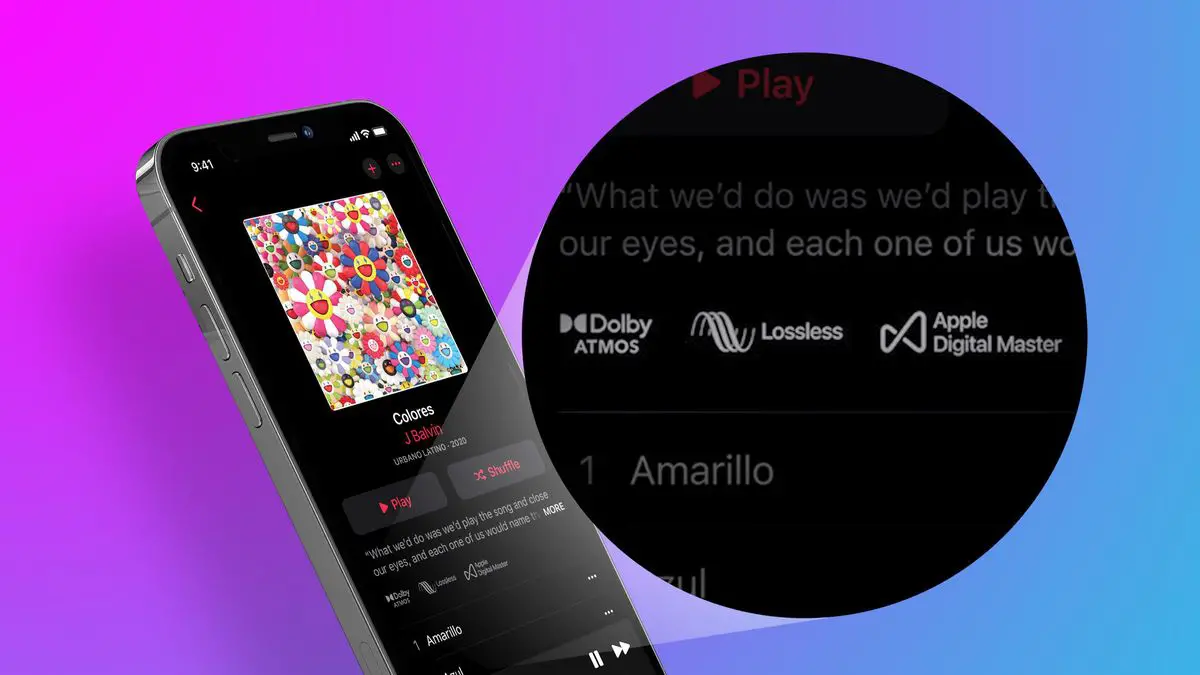今天我们将告诉您如何在 iPhone、iPad 或 Mac 上的 Apple Music 中激活和使用空间音频和无损声音。
在 WWDC 主题演讲之后,Apple 宣布在 Apple Music 中提供无损质量和空间音频。 这两项新功能现已可用(从 iOS 14.6、iPadOS 14.6 和 macOS 11.4 开始),这样我们就可以以更相反的方式欣赏我们的音乐及其所有精彩。 让我们看看如何在我们的 iPhone、iPad 或 Mac 上激活和使用这两项新功能。
如何在 iPhone、iPad 或 Mac 上激活 Spatial Audio?
首先,需要注意的是,如果我们使用 Apple 耳机,系统会自动激活空间音频,而我们无需执行任何操作。 如果我们要使用第三方耳机或者简单的验证配置,步骤如下:
- 我们在 iPhone 或 iPad 上打开“设置”应用。
- 转到音乐。
- 点击杜比全景声。
- 如果我们要为其他耳机使用 AirPods 或 Beats 或 Always On,我们会在 Automatic 之间进行选择。
同样重要的是要注意,在下面,杜比全景声中的下载选项使我们能够以这种格式收听音乐,而不必求助于流媒体。
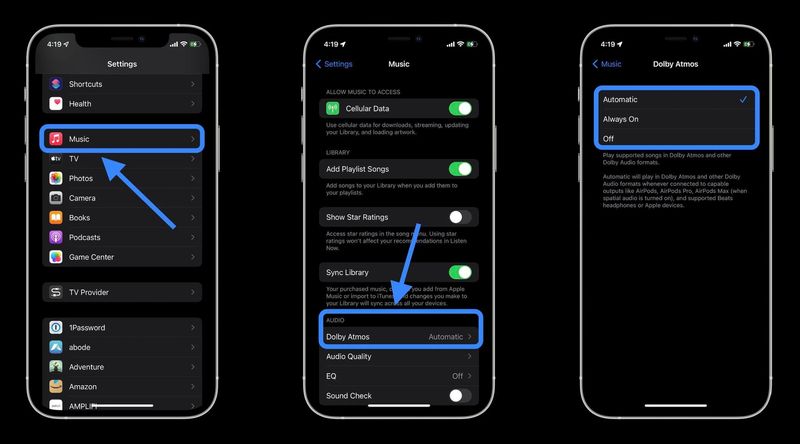
在 Mac 上,步骤非常相似。 它们完全如下:
- 我们在 Mac 上打开音乐应用程序。
- 在音乐菜单中选择首选项。
- 我们进入回放选项卡。
- 在杜比全景声中,如果我们要为其他耳机使用 AirPods 或 Beats 或 Always On,我们会在自动之间进行选择。
如果我们希望在离线音乐中使用此音乐格式,请再次转到“常规”选项卡以检查“下载杜比全景声”选项很重要。
如何在 iPhone、iPad 或 Mac 上启用无损音频?
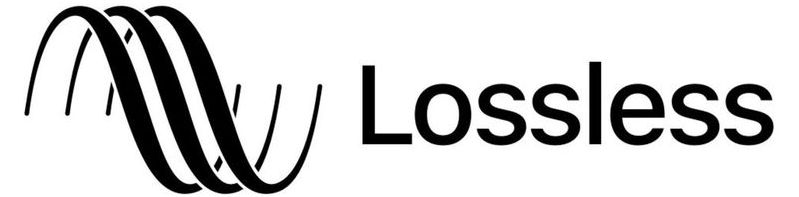
与 Spatial Audio 不同,无损声音必须手动激活。 有关它的工作原理、兼容哪些设备等方面的疑问和问题,请参阅此问答部分。 要在我们的 iPhone 或 iPad 上激活无损音频,步骤如下:
- 我们在 iPhone 或 iPad 上打开“设置”应用。
- 转到音乐。
- 点击音频质量。
- 激活无损音频。
激活此选项后,底部将显示根据我们使用的连接类型配置质量的选项。 一般来说,除非我们有无限的移动数据资费,否则我们建议保持高质量的移动数据流媒体,同时通过 Wi-Fi 和下载进行流媒体,后者考虑到我们设备的大小,我们可以使用无损甚至高分辨率无损。
在 Mac 上我们也可以激活此配置,我们将通过以下方式进行:
- 我们在 Mac 上打开音乐应用程序。
- 在音乐菜单中选择首选项。
- 转到播放选项卡。
- 激活无损音频。
和以前一样,我们将 Streaming 和 Downloads 调整为我们想要的质量。 例如,为了不占用太多空间,我们可以将传输保持无损,而我们可以以高质量配置下载。
杜比,不是杜比、Android 和 Apple Music 选择
随着 iOS 15、iPadOS 15 和 macOS Monterey 的发布,Apple 将空间音频提升到了一个新的水平。 在这些操作系统中,我们可以先验地“转换”不是空间音频的声音。 这是一项可以在使用 AirPods Pro 或 AirPods Max 时激活的功能,我们将在控制中心的降噪和透明模式按钮旁边找到该功能。
值得一提的是,对于从 Android 应用程序访问 Apple Music 内容的用户,Apple 已宣布将“很快在 Android 上提供对 Spatial Audio 音乐的支持”。
最后但并非最不重要的一点是,关于 Apple Music 标签的简短说明。 为了评估我们正在收听的内容,让我们注意到专辑下方出现的标签“无损”或“杜比全景声”告诉我们这种格式的可用性。 事实上,Lossless 已经达到了 5000 万首歌曲,并且还会扩展到更多,因此找到这种质量的歌曲很容易。
对于我们设备的音乐应用程序搜索选项卡中杜比全景声 (Dolby Atmos) 中的歌曲,无论是 iPhone、iPad 还是 Mac,我们都会找到“空间音频”部分。 在其中,我们将看到一些已经使用该技术的播放列表和内容,我们准备好检查它们的音质。
事实是,无损声音和空间音频为 Apple Music 目录带来的质量非常有趣。 当然,没有什么能取代现场音乐的质量,例如在维也纳爱乐乐团等管弦乐队前的音乐厅,但 Apple Music 带来的体验是尽可能接近的。